1.1 认识Word 2010操作界面
Word 2010是Office产品多次升级后的新版本,具有强大的文字处理功能,能够创建和编辑具有专业外观的文档,实现文本的编辑、排版、审阅和打印等功能。
与Word 2007相比,Word 2010的操作界面有了很大的改变,新增了“文件”按钮代替原来的Office按钮,同时增加了许多新功能,全新的导航搜索窗口、专业级的图文混排功能、丰富的样式效果,使得整个工作界面更加友好,用户操作起来更加方便。
Word 2010的工作界面主要由快速访问工具栏、标题栏、窗口控制按钮、“文件”按钮、选项卡、功能区、文档编辑区和状态栏组成。
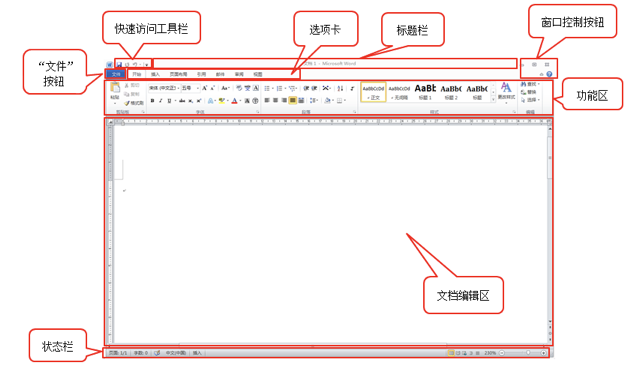
Word 2010 新增功能有:
(1)自定义功能区
在Word 2010中,用户可以自定义功能区,创建自己的选 项卡和组,也可以重命名选项卡,或者更改内置选项卡的顺序,具体操作步骤为:
单击Word文档左上角的“文件”按钮,打开文件下拉菜单,在下拉菜单中单击“选项”命令;
弹出“Word选项”对话框,切换至“自定义功能区”选项面板,在“自定义功能区”列表框中即可设置所要显示的选项卡和组。

(2)“导航”窗格
Word 2010新增了“导航”窗格,其功能类似于早期版本中的“文档结构图”。
单击“视图”选项卡,在“显示”组中勾选“导航窗格”,即可在文档的左侧打开导航窗格。
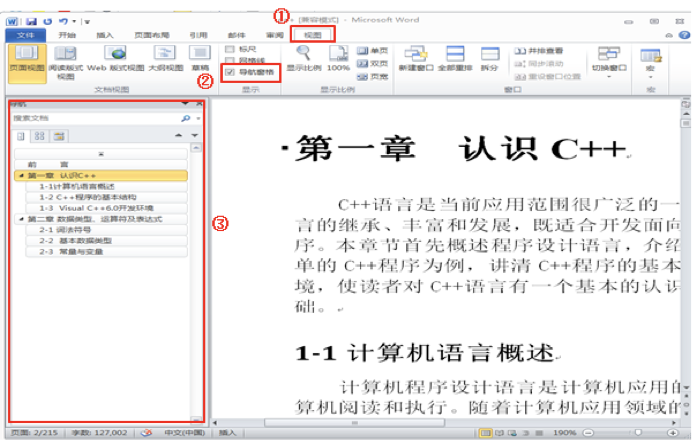
“导航”窗格中包含“浏览您的文档中的标题”、“浏览您的文档中的页面”和“浏览您当前搜索的结果”三个选项卡标签,用户可以通过标题样式快速定位到文档所需位置,浏览文档缩略图,通过关键字对文档进行搜索定位。
(3)图片编辑
通过图片编辑工具,用户可以对图片进行格式设置,比如删除图片背景、更正图片亮度及对比度、调整图片颜色、给图片添加艺术效果、压缩图片等,使得设置格式后的图片视觉效果更加完美。下图为“图片工具”的“格式”选项卡,用户可以通过相应的命令对图片进行格式设置。

(4)新增SmartArt模板
SmartArt是Word 2007所引入的功能,利用它可以轻松、快捷地制作出专业的图形效果,在已有类别的基础上,Word 2010又增加了大量的新模板,还新增了多种类别可供用户选择。用户单击“插入”选项卡,在“插图”组中单击“SmartArt”命令,即可打开“选择SmartArt图形”对话框。
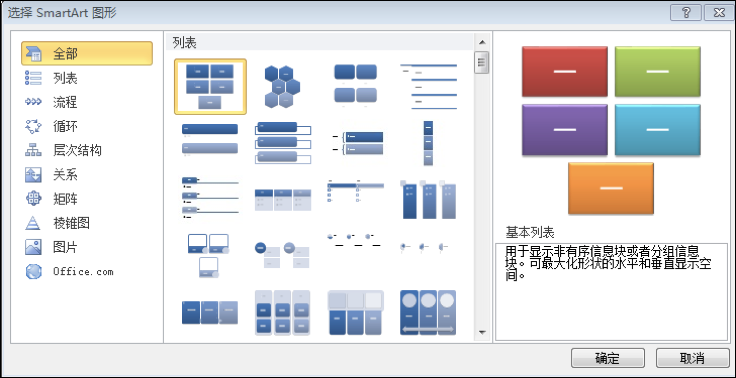
(5)屏幕截图
通过“屏幕截图”功能,可以帮助用户任意截取屏幕所需画面,并且快速插入到文档中。如果要在文档中插入某个已打开的窗口,直接在“可用视窗”区域双击要选择的视窗即可。




